|
|
| 掲示板の参照 |
| ログインした直後に掲示板画面は表示されます。掲示板画面では登録した掲示内容と添付ファイルなどが表示されます。 |
|
 |
 掲示板の参照 掲示板の参照 |
|
| 1.ログイン情報を入力 |
desknet's CAMSへログインするための情報を入力します。グループ、氏名を選択して、パスワードを入力してください。
また、次回ログインする際に入力したログイン情報をそのまま保存しておきたい場合は、”このログイン情報をブラウザに保存する”にチェックしてください。 |
|
| ■ グループ、氏名、パスワードの入力 |
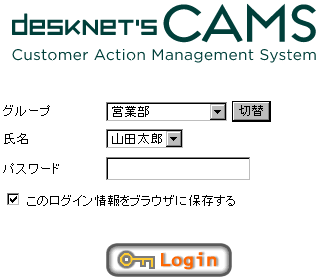 |
|
 |
| 2.[Login]ボタンをクリックする |
| ログイン情報を入力し終えましたら、[Login]ボタンをクリックしてください。 |
|
| ■ [Login]ボタンをクリック |
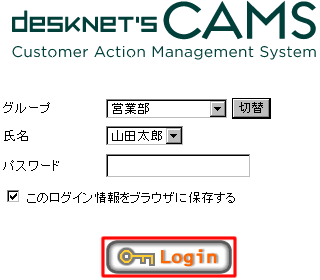 |
|
 |
| 3.掲示板の参照 |
| 掲示板と、My Boxの情報が表示されます。 |
|
| ■ desknet's CAMS画面 |
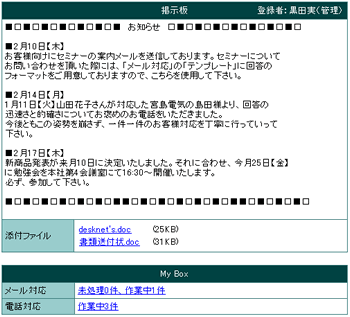 |
 |
 |
 My Boxの情報 My Boxの情報 |
|
| 1.My Box情報の参照 |
掲示板の下には、メール対応、電話対応のMy Box情報が表示されます。
メール対応のMy Box情報は、未処理、作業中のメール件数が表示されます。
”未処理件数、作業中件数”リンクをクリックするとメール対応のMy Boxメール一覧が表示されます。
電話対応のMy Box情報は、作業中の電話対応履歴の件数が表示されます。
”作業中件数”リンクをクリックすると電話対応My Box履歴一覧が表示されます。 |
|
| ■ My Box情報 |
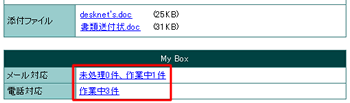 |
|
 |
|
|

